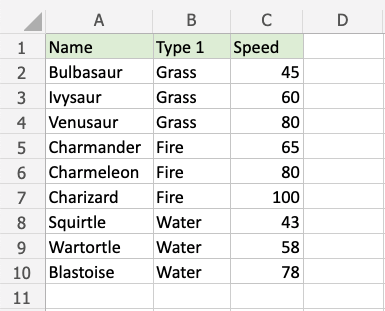Excel 图标集
图标集
图标集是 Excel 中预制的条件格式类型,用于向范围内的单元格添加图标,以指示单元格值与范围内其他值相比有多大。
注意: 图标集可以与其他条件格式规则一起使用。
图标集选项
Excel 有许多不同的图标集,组织方式如下:
定向

形状

指标
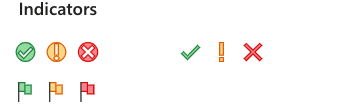
评分
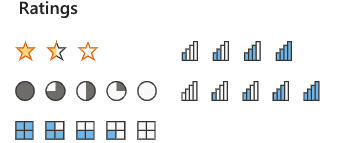
图标集格式化示例
使用图标集条件格式将图标添加到每个神奇宝贝(Pokemons)的速度值。
图标集,逐步说明:
- 选择速度值的范围
C2:C10
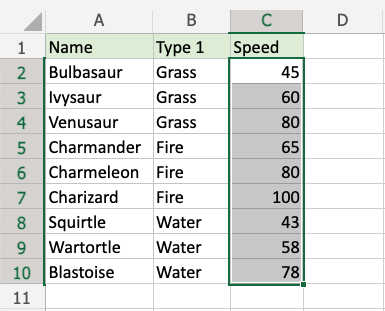
- 从主页菜单中单击功能区中的条件格式图标

- 从下拉菜单中选择图标集
- 点击 "3 Traffic Lights (Unrimmed)" 选项
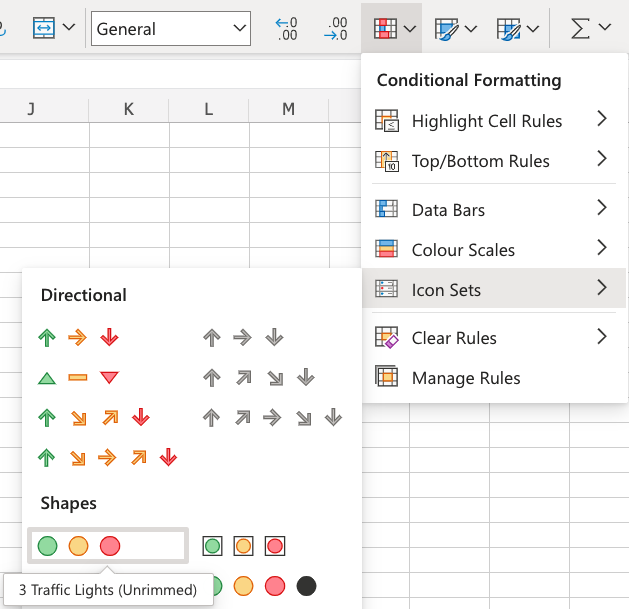
现在,速度值单元格将有图标指示该值与范围内的其他值相比有多大:

绿色交通灯用于最高值,黄色用于中间值,红色用于最低值。
Excel 会自动计算并选择哪些值对应哪种颜色的交通灯图标。
注意: 您可以使用 管理规则 删除突出显示单元格规则。